学校网络维护常见故障汇总
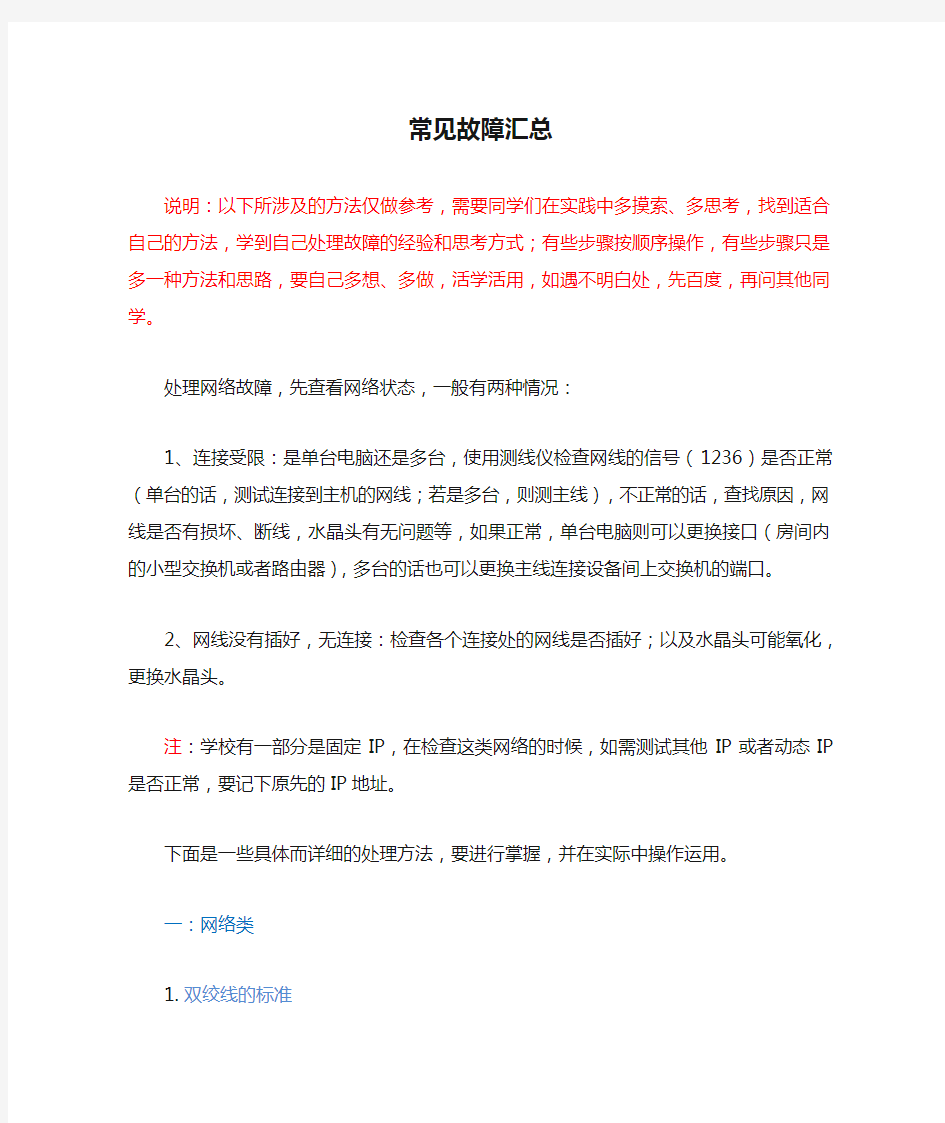

常见故障汇总
说明:以下所涉及的方法仅做参考,需要同学们在实践中多摸索、多思考,找到适合自己的方法,学到自己处理故障的经验和思考方式;有些步骤按顺序操作,有些步骤只是多一种方法和思路,要自己多想、多做,活学活用,如遇不明白处,先百度,再问其他同学。
处理网络故障,先查看网络状态,一般有两种情况:
1、连接受限:是单台电脑还是多台,使用测线仪检查网线的信号(1236)是否正常(单台的话,测试连接到主机的网线;若是多台,则测主线),不正常的话,查找原因,网线是否有损坏、断线,水晶头有无问题等,如果正常,单台电脑则可以更换接口(房间内的小型交换机或者路由器),多台的话也可以更换主线连接设备间上交换机的端口。
2、网线没有插好,无连接:检查各个连接处的网线是否插好;以及水晶头可能氧化,更换水晶头。
注:学校有一部分是固定IP,在检查这类网络的时候,如需测试其他IP或者动态IP是否正常,要记下原先的IP地址。
下面是一些具体而详细的处理方法,要进行掌握,并在实际中操作运用。
一:网络类
1.双绞线的标准
A标:白绿、绿、白橙、蓝、白蓝、橙、白棕、棕;
B标:白橙、橙、白绿、蓝、白蓝、绿、白棕、棕;
2.双绞线线对的作用
1线:输出数据(+)
2线:输出数据(-)
3线:输入数据(+)
4线:备用
5线:备用
6线:输入数据(-)
7线:备用
8线:备用
3.本地连接受限
A、查看主线是否有信号,如果没有,则用测线仪检测通线查找原因;
B、如果主线有信号,将小交换机电源断开,1分钟后再插上;
C、如果重启小交换机还不行,将主线直接接入其中一台PC机查看是否能正常;
D、如果不正常,查看两端跳线的4个水晶头是否氧化;
E、如果水晶头正常,可以试着将其设置为手动IP;
F、如果手动IP正常,则因为网卡驱动损坏或DHCP工作不正常;
G、联系老师核对DHCP是否正常工作,如果正常,到网上下载相应的网卡驱动后;
I、使用360顽固木马专杀,修设网卡驱动;
J、如果修复不成功,则重新安装驱动。
4.单台PC本地连接受限
A、查看DHCP Client服务是否启动,重启一下这个服务再查看是否正常;
B、Ping 127.0.0.1(DR服务器:10.10.16.4;网关等)查看是否正常;
C、更换USB网卡再试;
D、查看是否中毒;
5.本地链接断开
A、用测线仪检测跳线是否正常;
B、测试墙线是否正常。
6.墙线故障
A、找到设备间内模块,将网线从模块取出(不可剪断),把网线8根线的绝缘层剥开,
然后将8线绞起;
B、到房间内用测线仪发射端测试是否全亮,如果全亮,则重做设备模块;
C、如果不全亮,则重做房间内模块,直到全亮为止,将房间内模块绑上白胶布,上回
面板;
D、回到设备间将设备间线做到模块上,直至全通后,用白胶布绑好。
7.墙线小于4根不通
A、将两端模块取下,通过调节两端模块线序,保证1线、2线、3线、6线通畅;
B、调线原则:就近,双绞(距离断线最近的线;2根同时断开时,则更换为另外两根双
绞的)。
C、跳线等,其它情况可根据类似处理。
8.小交换机损坏
A、将主线直接接入任意一台PC机,能正常使用;
B、将主线接回小交换机,则无法正常用;
C、联系老师更换小交换机,更换后将坏的小交换机带到我办公室,如果对方不同意带
回,则让他们写借条并盖机关部门或二级学院的公章。
9.本地连接时断时续
A、如果是单台机子,则测试主线是否有线序错;
B、如果线序正常,则因超长或线路老化原因,将本地连接速度更改为10M Full;
C、如果只是一个房间内其中一台机子,测试其跳线是否线序错;
D、更换交换机端口;
E、重装网卡驱动;
F、更换网卡;
G、重装系统。
10.网络共享打印机所需要的服务
Plug and Play 、Print Spooler 、Server 、Workstation
11.Win 7共享打印机出错
注意查看以下服务是否开启,computer browser、server、print spooler、windows firewall,特是windows firewall有没有开启。
12.安装网络打印机
A、将网络打印机打开,按操作手册,设置好IP地址;
B、在PC机上运行安装程序,其间注意选择输入IP地址。
13.获取IP地址命令
A、在运行里面输入cmd后回车
B、输入:ipconfig /release释放IP地址;
C、再输入:ipconfig /renew重新获取IP地址。
14.查看IP地址、MAC地址、DNS、DHCP等命令
ipconfig /all
15.查看网络连通性命令
ping IPv4
16.OA安装必备插件有
A、IE7.0/IE8.0/XP/Vista 控件
B、Office插件高级版控件
C、点辅助程序安装的下拉列表时,会提示Active 控件要求安装,如果不弹,则更改IE
设置。
17.安装OA系统
A、打开校园网首页(https://www.360docs.net/doc/cd6925933.html,);
B、找到OA系统,点击进入,找到辅助安装程序;
C、点击进入,拉动下拉列表,选择:IE7.0/IE8.0/XP/Vista 控件,下载IE.reg文件;
D、双击安装IE.reg后,选择Office插件高级版控件时弹出下图,进行安装;
E、安装完成后如下图所示,看到红色“成功”二字;
F、点击“下载”,下载压缩包(HandWrite.rar),下载完后,关闭所有浏览器,解压,运
行Setup.exe;
G、打开OA系统,输入测试帐号,查看公文是否显示正常;
H、删除刚才下载的IE.reg、HandWrite.rar和解压后的文件;
I、清除IE登陆后的缓存。
18.更改IE设置,安装Active控件
打开IE浏器,工具--Internet选项—安全,分别选中“Internet”和“本地Intranet”,点击“自定义给别”,将所有带“ActiveX”字符的选项,全启用后,确定退出。
19.OA提示没有安装辅助安装程序或进入OA后不停闪动或
白屏
A、查看用户所使用的浏览器是否是以IE为内核的浏览器;
B、进入添加删除程序,将所有IE工具栏或插件全部卸载;
C、查看是否安装OA精灵,如果安装则卸载OA精灵;
D、重装安装辅助安装程序。
20.OA无法打开公文
A、查看有无IE插件、辅助安装程序是否成功;
B、重装Office;
C、查看DCOM Server Process Launcher 服务是否正常。
21.OA公文打开后,文字大小不一
进入OA后,点击单位首页,找到左下角单位知识文档,下载“公文标准字体.TTF”,把它放到C:\WINDOWS\Fonts 目录下面,退出OA,再重进OA后就正常了。
22.OA打开公告或公文后,显示界面很小
A、查看浏览器是否是以IE为内核的;
B、查看浏览器版本是否符合OA要求;
C、查看Office是否符合要求,特别注意是否为WPS。
23.A8精灵卸载
进入C:\Program Files\A6wizard\目录,运行Uninstall.exe卸载程序。
24.查找应用程序位置
应用程序快捷图标右击—属性—快捷方式选项卡—查找目标(打开文件位置)。
25.清除IE缓存里面的信息
打开IE浏览器,工具--Internet选项--内容--自动完成--清除表单--清除密码(或全选)即可。
26.OA上传文件时报错
A、查看文件大小,OA文件不得超过50M而非500M;
B、如果提示IE脚本错,则运行邮箱里面的“修复IE.bat”文件;
C、如果不成功,则在安全模式下再次运行此文件。
https://www.360docs.net/doc/cd6925933.html,提示:端口被占用
运行360安全卫士和顽固木马专杀,修复系统文件,查杀木马。
https://www.360docs.net/doc/cd6925933.html,提示:Code(21)或下载升级包
A、卸载后重启PC机,再安装客户端认证程序;
B、删除网卡驱动(只可删除8139的网卡驱动)。
https://www.360docs.net/doc/cd6925933.html,登陆成功但打不开网页
A、查看是否是最新版程序,如果是旧版,则因为旧版导致的,卸载后安装新版;
B、运行360安全卫士和顽固木马专杀,修复系统文件,查杀木马。
https://www.360docs.net/doc/cd6925933.html,程序提示,登陆超时失败
A、查看网卡是否被禁用;
B、查看https://www.360docs.net/doc/cd6925933.html,程序版本,是否是最新版;
C、查看其IP地址是自动获取还是手动配置;
D、如果自动获取,查看是否是校园网范围内的IP地址(以172开头的IP);
E、如果是172开头的IP地址,则查看是否能打开校园网;
F、如果能打开校园网,则重新安装https://www.360docs.net/doc/cd6925933.html,程序;
G、如果是192开头的IP地址,则是因为使用路由器,未关闭DHCP导致;
H、在cmd里面输入arp–a ;
I、查看并记录网关所对应的MAC地址,将其记录后,与我联系。
31.安装https://www.360docs.net/doc/cd6925933.html,程序时提示*.dll文件错
进入安全模式重新安装即可。
通信网络维护工安全技术操作规程
通信网络维护工安全技术操作规程 一、适用范围 1、本操作规程用于通信维修工及网络维护工种。 二、上岗条件 2、必须经过专业技术培训,考试合格,执证上岗。掌握有关通讯设备的性能、结构、原理及测试、调整、检修方法和操作要求等。 3、维修人员应熟悉并遵守有关网络执行标准、交换机、计算机的有关规程和《煤矿安全规程》的有关规定;必须熟悉所维护系统的网络拓朴图。能独立工作。 4、按规定时间巡视设备,掌握设备运转情况,做好维修和测试工作。 5、修理计算机设备时,要认真负责,保证修理质量。 6、掌握电气事故处理方法和紧急救护知识。 7、身体适应本工种工作,无影响本职工作的病症。 三、安全规定 8、必须戴安全帽、穿好工作服。 9、登高作业时,必须使用登高工具并系安全带并做到一人操作,一人监护,安全带要做到高挂低用。登高工具支撑必须牢固并有防滑装置,严防物体坠落,严禁上下抛掷工具和器材。 10、上班前严禁喝酒,班中不做与本职工作无关的事情,遵守有关规章制度。 11、值班人员每班不低于三次巡视机房内运行设备,并做好相关记录,发现问题应及时通知上级部门及相关领导。 12、每位电工必须有2只合格的试电笔,佩带瓦斯便携仪,佩带电工停电作业牌及常规检修所用电工工具及材料。 13、严禁带电作业,必须有防止触电,防止金属器件或长柄金属工具滑脱掉入机柜内,避免电池组自环的措施,避免短路或极性接反烧毁设备。 14、通讯线路和交换机的各种安全保护装置应工作正常、可靠,通讯线路人
井处必须装设熔断器和防雷电装置。 15、13、通讯线缆的吊挂应符合《煤矿安全规程》规定。 16、通讯线路外线作业必须遵守有关外线作业安全操作规定。 17、严禁利用大地作回路。 18、通讯机房设有合格的防灭火设施。 四、准备工作 19、施工前要配齐以下资料:施工措施、设备说明书、工作原理图、配线图、供电图、矿井综合系统设备布置图、工作日志、故障记录、测试记录、工具材料登记表、岗位责任制以及其他单项记录。所有记录本必须编号,不准缺页和随便带出工作场所。 20、施工前,清点应带的工具、仪表、零部件、材料及登高时保护用具,所用通讯终端应在施工前进行功能性测试及完好性检查。 21、如维修或检修过程中可能会产生较大影响时,应及时向矿集控中心值班人员说明原因,维修或检修完毕后向矿集控中心值班人员汇报结果。 五、注意事项 22、对维修的电脑、打印机、等设备要做到停机、停电,并在控制开关上挂“有人作业、严禁送电”的停电牌。 23、在加粉换墨的作业过程中,操作人员必须佩戴防尘口罩及手套。 七、收尾工作 24、检修工作结束后,施工负责人要全面检查验收,并由维护工清理维修现场,做到文明生产、人走物尽,并认真做好检修记录。
机房UPS电源的常见故障有哪些
随着电子设备在我们工作生活中的作用越来越来重要,UPS电源在机房的应用也越来越普遍,断电以后,电力来源就要依靠电池组供应。但UPS 电源在使用过程中难免会出现这样或那样的故障。下面小编就给大家介绍一下机房UPS电源可能会出现的问题有哪些。 一、机房电源UPS意外跳转(故障原因:地线),以保证服务器的正常运行。 在市电正常的情况下,UPS总是跳转到电池组供电模式。在此模式下,蜂鸣总是不断地鸣叫提示。马上组织人员检查电路,分析故障原因。最后和机房的立式空调联系起来了,每次启动空调时间不长,就自动转为电池组供电。显然这是市电输出受到大功率空调机影响所致。但是他们是分开两路单独供电的,是从不同的配电室里面的配电盘接来的,怎么会产生互相呢? 顺着电线打开天花板、地板、接线盒等逐点进行排查,看是不是什么地方电路虚接到一起了,最后发现它们的零线和地线接到了一块。如此模糊的,对UPS的影响都能被体现到,果然是个精密设备,不能有一点的含
糊,如果对空调的地线进行分开处理,分开零线和地线后,再启动空调,发现没有再出现UPS跳转电池组的情况,电源的质量对企业网络能否稳定、安全至关重要。但网络电源安全实际上还有很多属性,如高性能、可扩展性、可靠性、功能性、准确性和可用性等。为了使企业网络电源能持续稳定地运行下去,除了平常的规范使用外,周期性地利用各种测试工具,对网络电源环境实施维护测试也是必须的。整个机房供电安全系统,需要技术人员认真维护,并要做好日常排查工作,及时发现问题,分析处理非计划停机造成的影响等。 二、双电源跳转失败(故障原因:金属生锈) 在停电检修的过程中,双电源自动转换开关在正常的转换中失败了,没有能自动跳转,静静地一点反应也没有。同时,备用的电源就没有起到应有作用,UPS上的市电显示灯没有输入电显示,看到这种情况,断开电源,使用工具打开转换开关,发现里面所有的接触开关上的金属触点都生锈了,金属生锈导致自动跳转失灵。幸运的是,开关绝缘做得不错,没有发生短路。
浅谈学校计算机机房的日常维护及管理
农村学校计算机机房的日常管理与维护 摘要:随着近几年国家对学校信息化建设的投入,农村学校的信息化建设也得到了很大改善。很多学校机房已配置了大量的计算机, 信息技术课也步入正常化,所以对于对于怎样管理与维护好机房是一个很重要且现实的问题,科学有效地管理好机房不仅可以使现有的设备发挥最大功效, 还可以提高教学质量、保证良好的教学秩序,笔者作为长期从事农村学校信息化建设者,结合机房管理实践, 以适应教学需要为出发点,对现存的问题和建议等方面进行探究。 关键词:计算机机房维护管理, 0、引言 随着计算机的迅速普及和信息技术的不断发展,计算机机房的建设已成为各级各类学校现代化教学重要组成部分。机房的维护管理工作是信息技术教学的重要环节,但由于学校机房的服务对象主要是学生,他们好奇心强,动手能力强,因此破坏性也极强,经常会随意更改系统数据而出现系统设置的改变、文件的丢失、删除,非正常操作引起系统死机,从而使机器不能正常启动,系统界面被改得面目全非,甚至有的学生把带有病毒的活动硬盘或u盘带入机房,导致计算机系统全部崩溃,严重地影响了计算机实践课的教学效果。怎样才能做好机房管理,为教学提供一个好的环境,对提高课堂教学效果,减轻计算机教师的工作强度,都有着十分重要的意义。因此我提出了一套简便而又切实可行的网络机房的管理与维护方案。 1、计算机机房的维护 1、1系统恢复技术 (1)使用克隆(Ghost)技术备份和恢复系统 克隆技术是现代机房维护的得力工具,利用Ghost软件的数据备份及恢复功能,可以快速地恢复系统。先利用某一个标准配置的工作站(机房初建成且已装好所需的应用程序)的系统分区制作一个分区映像文件。操作步骤为:在执行Ghost软件后,依次执行local→partition→To Image,管理员将映像文件保存在网络中可靠的存储设备中,以备工作站系统区崩溃时进行恢复,如存储在E:\ghost\win xp.gho。以后万一系统受损,就可以很方便地利用Ghost软件将所做的备份还原出来。还原过程是在工作站上以DOS方式启动ghost后(若非DOS 时进行恢复,有时会出现异常,如蓝屏),再依次执行local→partition→From Image,选择备份所在的盘符、路径和文件名,再选择系统欲恢复的分区,然后一路“OK”就行了。Ghost软件在系统备份以后,如果机房的某一台计算机系统坏了,本身的Ghost备份又失效了,或者新换了一个硬盘,这时就可以利用Ghost 软件对两个硬盘进行对拷。具体操作为:运行Ghost软件,执行local→Disk→To Disk,然后选择源盘、目标盘,按照提示做一些选择后等待指示条完成就可以了。网络工作站在系统还原之后还需重新启动计算机,设置系统IP地址、计算机名称及相应的驱动程序。至此系统重新更新完毕。 (2)利用网络同传功能快速地安装应用软件和恢复计算机 每个老师都会根据教学计划和继续进度的安排在机房的计算机上安装部分软件,这其实是一件比较繁琐的事情,但我们可以在一台计算机上先行安装并测
计算机网络故障处理与维护方法(毕业论文)
五年制高职商贸信息专业毕业论文 计算机网络故障处理与维护方法 班级 姓名 学号 指导老师
目录 【摘要】 (1) 一、计算机网络故障的分类 (1) (一)计算机网络物理故障 (4) (二)计算机网络逻辑故障 (3) 二、计算机网络常见故障的处理 (1) (一)本地连接断开 (1) (二)本地连接收限制或无连接 (1) (三)本地连接正常,但浏览器无法连接网页 (1) 三、如何加强网络的维护 (1) (一)概括的说,应做到: (4) (二)具体来说,应该做到: (3) 四、结论 (8) 【参考文献】 (3)
计算机网络故障处理与维护方法 【摘要】 本文就网络中常见故障进行分类,针对各种常见网络故障提出相应的解决方法,并就如何加强网络的维护进行了概括论述。 网络出现故障是极普遍的事,其种类也多种多样,在网络出现故障时对出现的问题及时进行维护,以最快的速度恢复网络的正常运行,掌握一套行之有效的网络维护理论方法和技术是至关重要的。 【关键词】 网络故障分类处理维护 一、计算机网络故障的分类 计算机网络故障主要是指,用户在使用计算机网络过程中或网络在运行过程中出现的问题,导致计算机网络不能正常使用。通常计算机网络故障可以按照其故障的性质,分为物理故障和逻辑故障。 (一)物理故障: 物理故障也就是硬件故障,一般是指网络设备或线路损坏、接口松动、线路受到严重干扰,以及因为人为因素导致的网络连接错误等情况。出现该类故障时,通常表现为网络断开或时断时续。物理故障主要包括: (1)线路故障
线路故障的发生率在日常的网络维护中非常高,约占发生网络故障的60%~70%。线路故障包括线路的损坏和线路受到严重干扰。 (2)接口故障 接口故障通常包括插头松动和端口本身的物理损坏。如:双绞线RJ45接头的损坏。 (3)交换机或路由器故障 交换机或路由器故障在这里是指设备出现物理损坏,无常工作,导致网络不能正常运行的情况。 (4)网卡故障 网卡也称网络适配器,大多安装在计算机的主机部。通过主机完成配置和。网卡故障主要包括网卡松动、主机网卡插槽故障、网卡本身物理故障等。 (二)逻辑故障: 逻辑故障也称为软件故障,主要是指软件安装或网络设备配置错误所引起的网络异常。与硬件故障相比,逻辑故障往往要复杂得多。常见的网络逻辑故障有:主机逻辑故障、进程或端口故障、路由器故障等。 (1)主机逻辑故障 主机逻辑故障通常包括网卡驱动程序、网络通信协议或服务安装不正确、网络地址参数配置有误等。对计算机网络用户来讲,该类故障是十分常见的网络故障之一。 (2)进程或端口故障 进程或端口故障是指一些有关网络连接的进程或端口由于受到病毒或系统
学校计算机及网络维护方案
学校计算机及网络维护 方案 Coca-cola standardization office【ZZ5AB-ZZSYT-ZZ2C-ZZ682T-ZZT18】
XX学校计算机网络及多媒体维护方案 第一章:外包优势 在现代办公过程中,数字信息化逐步深入到各项重要工作,计算机网络的畅通与各种数据资料的安全性已经越来越受到重视。为保证学校开展的数据业务正常运行,避免使用和管理不慎可能造成不可挽回的损失,保证对内对外信息网络通畅,建议学校将计算机网络及办公设备维护采用外包服务。 外包的优点: 1、提高管理水平。IT技术不但门类众多,如有电话系统、电子商务系统、电脑网络系统等,而且发展迅速,技术更新非常快,企业用自己的人员管理,由于只能利用少数几个人的技术和力量,所以会存在很多不足,而专业的IT服务公司,有一个包括各种技术
人才的团队,可以以集体的力量和智慧提高企业的IT系统管理水平。 2、获得信息安全保证。如今计算机病毒种类越来越多,造成的危害也越来越大,黑客程序越来越隐蔽,因此保证信息网络及数据的安全越来越重要。专业的IT公司可以在最早的时间内掌握病毒及黑客程序的动态,并能通过管理策略及相应系统设置有效的防止数据的丢失或破坏。 3、享受专业服务。优邦云网公司使命是:帮助客户以最低的成本享受专业的IT服务。为客户提供满意的专业服务,帮助客户创造价值是优邦云网公司的追求和生存之本。优邦云网公司将依靠各行业的专家和专业人员,依靠科学而人性的管理为客户提供越来越满意、价值越来越高的服务。 4、节约费用。由于学校单位网点数量较多。在维修保养上没有统一管理势必会造成各自独立,出现故障独自处理,这就容易造成费用增加、监管困难且不易透明,通过IT整体外包,可达到统一管理、降低费用的作用。 第二章:维护内容 1、计算机维护 a、首先对电脑的使用人,进行日常注意事项的培训,消除原有对电脑误操作,延长设备的使用时间;
学校机房管理管理办法
学校机房管理管理办法 学校机房管理制度为规范机房管理,提高计算机使用效率,保证计算机设备安全和教学工作的正常运转,特制定本制度。 一、机房财产设备管理 、机房财产设备由学院后勤或教务处集中统一管理,并建账登记。 、教学使用者要爱护机房的各类设备,发现损坏和丢失要立即向学校报告,配合调查原因,并追查责任。 二、机房软硬件维护办法 、机房当值教师为机房计算机软硬件管理的具体负责人。 、设备出现故障较小时可由当值教师自行解决,较大故障要及时向相关人报告,争取在最短时间内对故障查明原因。如因当值教师疏忽发现问题而不及时上报的,对正常教学造成影响时要追究当值教师责任。 、在计算机资源相对紧张的情况下,各机房软件安装首先满足各专业教学大纲规定的要求,在有余力的情况下,再考虑安装其他软件。对专业教师和学生提出的其他软件安装要求,在不影响正常教学的前提下,经有关部门批准,可由机房当值教师统一组织安装。未经许可私自从网上下载、安装任何软件的师生,如引起系统故障,视为严重违纪,一经查实,由当事人承担相关责任。 三、指导教师岗位职责 、上机过程中要保证出口畅通,指挥学生打开门窗。
、加强防火防漏电意识,发现异常情况要及时采取措施,并报知相关领导。 、每天上机课前分钟到达机房,开启服务器,作好上机准备,并查机房设备是否有损坏现象。 、上课时间要在机房中巡查,认真负责地指导学生上机操作,不得中途离开机房。 、教育、监督学生不得随意挪动机房设备,并督促学生安排班级打扫卫生保持机房清洁。 、上机时如果学生做与学习无关的事情(如上网、聊天、玩游戏、讲话、看其他书籍),要及时制止,情节严重的必须做好记录并上交教务处。 、发现微机故障应做好记录并及时通知机房管理人员,和管理员一道重新调整和安排上机。 、上机结束后应全面检查一次机房设备,做到心中有数,关好服务器并组织学生关好门窗、风扇、电源等,待学生全部离开机房后教师方可离开。 四、学生上机守则 、上机时要求带齐学习用具,在教师指导下安静、认真地上机,不得喧哗吵闹,更不准随意走动。 、不得随意进出机房,预备铃响后(正式上课前分钟)方可进入机房并严格按教师指定的机位就坐。 、爱护机房卫生,雨具、仪器等不得带入机房,不得乱扔果皮、
网络维护及常见故障排除
网络维护及常见故障排除 第一章排除故障过程 1.1识别故障现象 在你排故障之前,也必须确切地知道网络上到底出了什么毛病,是不能共享资源,还是找不到另一台计算机,如此等等。知道出了什么问题并能够及时识别,是成功排除故障最重要的步骤。为了与故障现象进行对比,你必须知道系统在正常情况下是怎样工作的,反之,你是不好对问题和故障进行定位的。 识别故障现象时,应该向操作者询问以下几个问题: (1)当被记录的故障现象发生时,正在运行什么进程(即操作者正在对计算机进行什么操作)。 (2) (2)这个进程以前运行过吗? (3)(3)以前这个进程的运行是否成功? (4) (4)这个进程最后一次成功运行是什么时候? (5)(5)从那时起,哪些发生了改变? (6)带着这些疑问来了解问题,才能对症下药排除故障。 1.2对故障现象描述 当处理由操作员报告的问题时,对故障现象的详细描述显得尤为重要。如果仅凭他们的一面之词,有时还很难下结论,这时就需要你亲自操作一下刚才出错的程序,并注意出错信息。对此在排除故障前,可以按以下步骤执行: (1)收集有关故障现象的信息; (2)对问题和故障现象进行详细描述; (3)注意细节; (4)把所有的问题都记下来; (5)不要匆忙下结论。
第二章网络故障原因 2.1 网络连通性故障 1、故障表现 连通性故障通常表现为以下几种情况: ①计算机无法登录到服务器; ②计算机无法通过局域网接入Internet; ③计算机在"网上邻居"中只能看到自己,而看不到其他计算机,从而无 使用其他计算机上的共享资源和共享打印机 ④计算机无法在网络内实现访问其他计算机上的资源; 2、故障原因 以下原因可能导致连通性故障: ①网卡未安装,或未安装正确,或与其他设备有冲突; ②网卡硬件故障; ③网络协议未安装 ④IP地址设置错误; ⑤网线、信息模块故障; 3、排除方法 ①确认连通性故障 当出现一种网络应用故障时,如无法接入Internet,首先尝试使用其他网络应用,如查找网络中的其他计算机,或使用局域网中的Web浏览等。如果其他网络应用可正常使用,如虽然无法接入Internet,却能够在"网上邻居"中找到其他计算机,或可ping到其他计算机,即可排除连通性故障原因。如果其他网络应用均无法实现,继续下面操作。 ②用ping命令排除网卡故障 使用ping命令,ping本地的IP地址或计算机名,检查网卡和IP网络协议是否安装完好。如果能ping通,说明该计算机的网卡和网络协议设置都没有问题。 因此,应当检查网线和交换机的接口状态,如果无法ping通,只能说明TCP/IP协议有问题。这时可以在计算机的"控制面板"的"系统"中,查看网卡是否已经安装或是否出错。如果在系统中的硬件列表中没有发现网络适配器,或网络
机房日常监控制度(正式)
编订:__________________ 单位:__________________ 时间:__________________ 机房日常监控制度(正式) Standardize The Management Mechanism To Make The Personnel In The Organization Operate According To The Established Standards And Reach The Expected Level. Word格式 / 完整 / 可编辑
文件编号:KG-AO-2165-30 机房日常监控制度(正式) 使用备注:本文档可用在日常工作场景,通过对管理机制、管理原则、管理方法以及管理机构进行设置固定的规范,从而使得组织内人员按照既定标准、规范的要求进行操作,使日常工作或活动达到预期的水平。下载后就可自由编辑。 为了保证信息系统的安全、稳定运行和信息系统功能的全面发挥,延长机器寿命,保护学校信息数据的安全、保密,根据学校的有关规定和客观情况,特制定以下机房日常监控管理制度 一、安全管理制度 1、建立机房管理责任制,明确专人管理,全面负责机房的日常安全管理及信息设备的日常维护、保养。 2、建立机房出入管理登记卡,未经主管领导批准,不得随便进入机房,进出机房原则上两人通行,井履行登记手续。 3、为每台服务器配备日常操作日志,对服务器的所有操作及异常反应做详细记录,并妥善保存。 4、制定应急预案措施。 对灾难事故要做好应急预案。防患于未然,对重
要服务器要采取双工工作。 5、制定数据备份制度。 对服务器的数据相关日志进行备份,并进行异地备份,要定时检查备份文件的完整性、可用性。 6、制定安全隐患预警机制。 定时分析系统运行日志及系统运行异常现象,及时对系统安全进行预警,并通知主管部门,同时采取积极措施防止危险的发生。 8、制定系统服务器配置登记表。 制定系统服务器配置登记表,井随机配置,具体内容包括服务器名称及域名、CPU类型及数量、内存类型及容量、硬盘类型及窑量、网卡类型及速率、操作系统类型及版本、服务器逻辑名及IP地址、应用转件的配置、硬件及软件配置的变更情况等。 二、信息系统运行维护 1、机房管理人员要应注意机房的温度和湿度,使温度在20±5℃,相对湿度45%~ 65%。 2、机房管理人员应每天清理机房卫生,保证机房
X学校计算机及网络维护方案
XX学校计算机网络及多媒体维护方案 第一章:外包优势 (1) 第二章:维护内容 (2) 第三章:服务内容 (4) 1、上述第二章的所有维护项 (4) 2、意见及解决方案支持 (4) 3、服务支持 (4) 第四章:维护设备名单 (5) 第一章:外包优势 在现代办公过程中,数字信息化逐步深入到各项重要工作,计算机网络的畅通与各种数据资料的安全性已经越来越受到重视。为保证学校开展的数据业务正常运行,避免使用和管理不慎可能造成不可挽回的损失,保证对内对外信息网络通畅,建议学校将计算机网络及办公设备维护采用外包服务。 外包的优点: 1、提高管理水平。IT技术不但门类众多,如有电话系统、电子商务系统、电脑网络系统等,而且发展迅速,技术更新非常快,企业用自己的人员管理,由于只能利用少数几个人的技术和力量,所以会存在很多不足,而专业的IT服务公司,有一个包括各种技术人才的团队,可以以集体的力量和智慧提高企业的IT系统管理水平。 2、获得信息安全保证。如今计算机病毒种类越来越多,造成的危害也越来越大,黑客程序越来越隐蔽,因此保证信息网络及数据的
安全越来越重要。专业的IT公司可以在最早的时间内掌握病毒及黑客程序的动态,并能通过管理策略及相应系统设置有效的防止数据的丢失或破坏。 3、享受专业服务。优邦云网公司使命是:帮助客户以最低的成本享受专业的IT服务。为客户提供满意的专业服务,帮助客户创造价值是优邦云网公司的追求和生存之本。优邦云网公司将依靠各行业的专家和专业人员,依靠科学而人性的管理为客户提供越来越满意、价值越来越高的服务。 4、节约费用。由于学校单位网点数量较多。在维修保养上没有统一管理势必会造成各自独立,出现故障独自处理,这就容易造成费用增加、监管困难且不易透明,通过IT整体外包,可达到统一管理、降低费用的作用。 第二章:维护内容 1、计算机维护 a、首先对电脑的使用人,进行日常注意事项的培训,消除原有对电脑误操作,延长设备的使用时间; b、定期除尘:每学期开学前一周,对学校所有电脑经行除尘一次,防止电脑因为吸附过多灰尘,从而影响电脑正常工作以及缩减电脑使用寿命; c、协助电脑使用者做好数据备份,保证被维护的电脑正常运行使用;
机房计算机的常见故障和保护探究
机房计算机的常见故障和保护探究 摘要:当今社会是一个信息化飞速发展的时代,电子技术的应用范围越来越广泛,计算机不断更新,性能越来越好、速度越来越快。计算机正随着网络的发展逐渐深入到人们的生活、学习和工作等各个领域,对于掌握计算机常规故障以及维护的人员就提出了更高的要求。计算机在使用过程中会出现各种各样的问题,特别是计算机比较集中的机房中,因此对于计算机常见故障的维护就显得尤为重要。在进行计算机维护前要知道产生故障的原因,并进行有效分析找出解决办法,及时排除故障。本文就机房中计算机的常见故障及维护方法做出了探讨分析。 关键词:机房;计算机;故障;维护 中图分类号:TP391 在信息化快速发展的今天,计算机技术被越来越广泛的应用到各个领域,对我们的生活、工作以及学习都带来了很大的方便。但人们在使用计算机的同时经常会出现各种各样的故障,怎样在计算机的使用过程中排除故障,并且进行有效的维护,使其能更有效的为人们提供帮助和服务,是整个信息化社会亟需解决的问题。 1 机房计算机常见故障 机房中的计算机比较多,相对遇到的故障也就比较
多,主要可以分为软件故障、硬件故障、病毒故障、假故障和人为故障五大类。其中软件故障主要是因为计算机操作人员不能正确使用软件,或者因为应用软件和系统软件的损坏,导致整个系统性能下降或出现错误,进而出现类似于死机的情况。硬件故障主要分为机械故障、机器故障、存储介质故障三个方面。病毒故障主要是由于计算机病毒导致计算机系统不能正常运行,整个系统性能下降,出现死机甚至数据丢失的情况。假故障在本质上并不是真正的硬件故障,而是因为不了解某些系统特性或者设置所引起的假故障现象。人为故障主要是因为机房计算机的使用人员对于计算机的性能不熟悉,不能正常使用计算机所引发的故障。 2 机房计算机常见故障出现的原因 2.1 环境因素 计算机是一种对使用环境要求很高的电子产品,对于周围环境的温度、湿度、电压以及灰尘等都有较高的要求。如果计算机长期处于不良环境中运行就容易产生故障,而且这些故障隐藏性强,短时间之内难以发现,只有在特定时间或特定条件下才能展现出来,这就为设备故障的排除及维护带来很大麻烦。例如灰尘,灰尘是计算机性能最重要的影响因素,但并不是只要计算机上存在灰尘就会引发故障,只有在其积攒到一定程度后才会使设备产生故障,同时如果这时候环境中的湿度突然增加,致使计算机里面的灰尘受潮,就
2019年学校机房管理制度
学校机房管理制度 为规范机房管理,提高计算机使用效率,保证计算机设备安全和教学工作的正常运转,特制定本制度。 一、机房财产设备管理 1、机房财产设备由学院后勤或教务处集中统一管理,并建账登记。 2、教学使用者要爱护机房的各类设备,发现损坏和丢失要立即向学校报 告,配合调查原因,并追查责任。 二、机房软硬件维护办法 1、机房当值教师为机房计算机软硬件管理的具体负责人。 2、设备出现故障较小时可由当值教师自行解决,较大故障要及时向相关人 报告,争取在最短时间内对故障查明原因。如因当值教师疏忽发现问题而不及 时上报的,对正常教学造成影响时要追究当值教师责任。b5E2RGbCAP 3、在计算机资源相对紧张的情况下,各机房软件安装首先满足各专业教学 大纲规定的要求,在有余力的情况下,再考虑安装其他软件。对专业教师和学生提出的其他软件安装要求,在不影响正常教学的前提下,经有关部门批准, 可由机房当值教师统一组织安装。未经许可私自从网上下载、安装任何软件的师生,如引起系统故障,视为严重违纪,一经查实,由当事人承担相关责任。 plEanqFD Pw 三、指导教师岗位职责
1、上机过程中要保证出口畅通,指挥学生打开门窗。 2、加强防火防漏电意识,发现异常情况要及时采取措施,并报知相关领 3、每天上机课前 5 分钟到达机房,开启服务器,作好上机准备,并查机房 设备是否有损坏现象。 4、上课时间要在机房中巡查,认真负责地指导学生上机操作,不得中途离 开机房。 5、教育、监督学生不得随意挪动机房设备,并督促学生安排班级打扫卫生 保持机房清洁。 6、上机时如果学生做与学习无关的事情(如上网、聊天、玩游戏、讲话、 看其他书籍),要及时制止,情节严重的必须做好记录并上交教务处。 7、发现微机故障应做好记录并及时通知机房管理人员,和管理员一道重新 调整和安排上机。 8、上机结束后应全面检查一次机房设备,做到心中有数,关好服务器并组 织学生关好门窗、风扇、电源等,待学生全部离开机房后教师方可离开。 RTCrpUDGiT 四、学生上机守则 1、上机时要求带齐学习用具,在教师指导下安静、认真地上机,不得喧哗 吵闹,更不准随意走动。 2、不得随意进出机房,预备铃响后(正式上课前 2 分钟)方可进入机房并 严格按教 师指定的机位就坐。 3、爱护机房卫生,雨具、仪器等不得带入机房,不得乱扔果皮、纸屑等, 实习用纸学生要自行带走。导。 DXDiTa9E3d
网络维护基础知识及维护经验
网络维护基础知识及维护经验 【摘要】:本文是作者结合教科知识与实际经验的一些简单的总结。 【关键词】:网络运行,网络维护 随着internet网络的普及,大家对网络也有一定了解,但在日常使用中可能会遇到这样或那样的问题,下面就一些本人常见问题进行一个简要概括,与大家分享以解决一些网络使用过程中的小问题。 一、网线(双绞线)连接线的制作 双绞线制作有568A和568B两个标准,日常以568B标准较常用。568B标准按颜色排序为:1-橙白、2-橙、3-绿白、4-蓝、5-蓝白、6-绿、7-棕白、8-棕(使用568A标准可将568B标准中橙-绿互换,橙白绿-白互换即可),直通线制作必须保证双绞线两端的双绞线针脚序列一样;交叉线制作在直通线基础上保证橙绿对应,橙白绿白对应(可以理解为一端采用568A标准,另一端采用568B标准)。 网线制作好后再一个主要问题是测试网络,通常检验网络最常用的参数是[-t]和[-a]。检验网络是否连通、网卡安
装及设置是否正确可采用以下办法:首先Ping 127.0.0.1 检验网络回环;第二Ping本机IP地址,检测网卡安装设置是否完好;第三Ping同一网断中其他计算机IP地址,检测网线是否连好,整个网络是否畅通;最后要检验的是Internet 接入商的DNS(有些接入商禁止Ping DNS服务器的IP地址,这一点值得注意)或网关,检测Internet连接是否完好。 二、网络运行过程中的故障排除 网络运行过程中或系统安装过程中一些网络为什么不 能连接的问题,原因也是多方面的,除一些设置或软件禁止而使网络不能连通外,大多是由于以下原因造成: 1,网卡未能正确安装或网卡本身有问题。一般插上网卡,系统没有提示,说明网卡没有插好或接口有问题;安装驱动后Ping回环正确但Ping自己IP不通,首先要检查网卡是否有问题;Ping本机IP通但相邻微机不能通讯,首先应该检查网线或网卡接口是否有问题。网卡检测最好的办法是代替法,即用问题网卡代替运行正常的同型号网卡。在使用替换法之前最好检测一下本机网卡是否插好,不妨换个插槽试试。 2,TCP/IP协议的问题。微机之间不能通讯有问题,原因大多是由于TCP/IP协议引起的。由于TCP/IP协议本身很脆弱,
学校机房安全管理与维护
编号:SM-ZD-67808 学校机房安全管理与维护Through the process agreement to achieve a unified action policy for different people, so as to coordinate action, reduce blindness, and make the work orderly. 编制:____________________ 审核:____________________ 批准:____________________ 本文档下载后可任意修改
学校机房安全管理与维护 简介:该规程资料适用于公司或组织通过合理化地制定计划,达成上下级或不同的人员之间形成统一的行动方针,明确执行目标,工作内容,执行方式,执行进度,从而使整体计划目标统一,行动协调,过程有条不紊。文档可直接下载或修改,使用时请详细阅读内容。 随着我国社科经济的快速发展和电子商务的普及,我们应该严防黑客入侵、努力保障网络交易的安全,这样有利于个人的信息和资金安全、院校计算机机房的物资、设备资金安全,而且还对学校的网络安全、稳定起着重要的作用,所以院校的各级领导、组织和部门工作人员都应该并且必须给予高度的重视。在机房的实际使用过程中,由于学校机房的使用率较高,有些学生在上机时操作不当和故意将计算机系统文件删除,或者感染病毒,极易造成系统运行不稳定甚至崩溃,这样使机房管理者又要花很多的时间去安装系统和应用程序,而这过程是一个量大、麻烦的工作,给机房管理和维护带来诸多不便。所以我们怎样才能实现轻松管理和维护机房呢? 一、我校机房的日常维护与安全管理的现状 我校有近千台电脑、服务器等,有很多专业都要用到机
学校网络管理制度
学校网络管理制度 校园网是学校重要的基础设施之一,为全体师生提供一种先进、可靠、安全的计算机网络环境,支持学校的教学、科研、管理工作。为充分发挥校园网的作用,特制订本条例,希望广大师生共同遵守。 1、学校成立网络管理领导小组和网络维护小组。领导小组由网络管理员和学校行政组成,负责进行日常管理与维护。 2、学校鼓励全体师生合理使用网络资源。原则上利用校园网及资源编制的程序、数据库、课件、文档资料等软件的知识产权属学校所有,未经学校有关部门同意,不应随意对外发布、传播。 3、任何人在使用校园网络过程中必须遵守国家有关法律、法规和学校有关规定。任何人不得利用学校网络提供的各种信息服务从事危害国家安全、泄露国家机密等犯罪活动,不得制作、查阅、复制和传播危害国家安全、妨碍社会治安和淫秽色情的信息。 4、任何人在使用网络时违反国家法律和行政法规的,学校将视情节轻重给予警告、通报批评,情节特别严重构成犯罪的,报有关部门依法追究刑事责任。 5、禁止各用户上不良网站。通过聊天、邮件而传播网络病毒的,维护小组要及时提醒,要求该用户改正,如果是故意行为,将报学校网络管理领导小组进行严肃处理。 6、网络的主干通信设备、主干网络线路、服务器、网络交换机及其它公共设备由维护小组负责管理维护。
7、维护小组对各用户计算机等入网设备软硬件实行规范管理,不定期进行检查。对安装不健康内容、危害网络安全和一些游戏软件应要求用户及时清除,并做好记录,并按照学校相关规定处理。 8、网络管理员根据要求为各处室、办公室统一分配IP 地址,其他人不得随意更改,如有需要报维护小组进行修改。 9、在学校网站上发布信息由网络信息员采编、上传,网络审核员审核。 10、学校的Internet 服务主要用于与教育教学工作和管理工作,用户应自觉控制查阅娱乐性的内容和调阅下载大量占用网络通信流量的影视和音乐等多媒体信息。 11、学校网络设备为共有财产,任何人不得私自将任何学校网络设备带出学校,确有需要的,须经学校网络管理领导小组批准。 12、为了确保教育网网络传输的信息符合有关规定,确保教育网的公共财产不被滥用,信息中心在必要时可采取技术手段,对用户使用的信息流量和网络资源进行配额管理,对用户的电子邮件和Internet 查询的信息进行过滤。 13、制定网络安全应急预案,及时、果断地处置网上突发事件。 14、学校网络管理人员应按照主管部门要求定期参加网络安全、管理培训,努力提高管理技术、能力。
网络安全管理与维护复习题二
网络安全试题二 一.判断题() 1.网络安全管理漏洞是造成网络受攻击的原因之一。t 2.人为的主动攻击是有选择地破坏信息的有效性和完整性。t 3.防火墙技术是网络与信息安全中主要的应用技术。t 4."明文是可理解的数据, 其语义内容是可用的。" t 5.移位和置换是密码技术中常用的两种编码方法。t 6.在实际应用中,不可以将对称密钥密码体制与非对称密钥密码体制混用。f 7.加密算法的安全强度取决于密钥的长度。t 8.数字签名一般采用对称密码算法。 f 9.在局域网中,由于网络范围小,所以很难监听网上传送的数据。f 10.子网掩码用来区分计算机所有的子网。t 11.安全检测与预警系统可以捕捉网络的可疑行为,及时通知系统管理员。t 12.操作系统的安全设置是系统级安全的主要需求。t 13.网络服务对系统的安全没有影响,因此可以随意的增加网络服务。f 14.在系统中,不同的用户可以使用同一个帐户和口令,不会到系统安全有影响。f 15.在Windows NT操作系统中,用户不能定义自已拥有资源的访问权限。f 16.在Windows NT操作系统中,文件系统的安全性能可以通过控制用户的访问权限来实 现。t 17.用户身份认证和访问控制可以保障数据库中数据完整、保密及可用性。t 18.防火墙是万能的,可以用来解决各种安全问题。 f 19.在防火墙产品中,不可能应用多种防火墙技术。f 20.入侵检测系统可以收集网络信息对数据进行完整性分析,从而发现可疑的攻击特征。t 二.单项选择题() 1.以下那些属于系统的物理故障:a A. 硬件故障与软件故障 B. 计算机病毒 C. 人为的失误 D. 网络故障和设备环境故障 2.在对称密钥密码体制中,加、解密双方的密钥: a A. 双方各自拥有不同的密钥 B. 双方的密钥可相同也可不同 C. 双方拥有相同的密钥 D. 双方的密钥可随意改变 3.对称密钥密码体制的主要缺点是:b A. 加、解密速度慢 B. 密钥的分配和管理问题 C. 应用局限性 D. 加密密钥与解密密钥不同 4.数字签名是用来作为:a A. 身份鉴别的方法
高校机房常见故障与解决方法
高校机房常见故障与解决方法 1引言 高校机房是大学课程教学的重要场所,主要承担各种计算机课程的实验教学任务。现在高校计算机实验室使用率高,人员集中且流动性大,学生在使用过程中经常会遇到各种各样的问题。下面针对本实验室几个常见的问题提出一些解决的方法。 2系统缓冲区紧张的问题 为了防止病毒和学生随意更改系统等,实验室的机器一般装有还原卡,方正电脑的还原卡装有监视器,个别机器在使用或者浏览网站太多时会发出鸣叫声,严重影响了其他学生的学习,接着右下角监视器那里提示:系统缓冲区紧张。查看缓冲区占用率,已经高达90%以上(如下图),如果不及时处理,机器会一直鸣叫接着自动死机、关机等。这些情况会导致学生的数据被毁,严重影响了教学。 出现这种情况是因为还原卡在安装的时候设置的缓冲区太小或者在保护模式下做的改动太多造成的,因此为了防止这种情况在装系统时先要把还原卡设大一点或者在保护模式下不要做太多的改动;确保C盘有1G以上的空间和保存文件的盘有足够的空间。在装好系统后上课使用时出现可按以下方法执行:1)更改虚拟内存:单击我的电脑—属性—高级—性能—高级—虚拟内存—设置最大最小值为1024;2)关闭休眠文件:系统分区中的第二个大文件就是休眠文件。在默认状态下,休眠文件是放在Windows安装分区的,没有更改路径的选项。只能先禁止休眠功能,操作方法是:打开“控制面板”,然后双击“电源选项”图标,再选中“休眠”选项卡,清空“启用休眠”选项前的复选框,然后单击“确定”按钮退出即可,Windows会自动删除这个文件。3)在Windows XP下移动程序(系统是Windows XP)单击开始—所有程序—附件—系统工具—文件转移和设置向导—文件转换和设置向导;4)保存数据,重新启动机器;5)如果以上还不能解决你的问题,请临时禁用保护卡(一般不使用)。 3网络故障问题 本地连接受限制。这是没有启用本地连接导致的,方法:右键点击网上邻居—属性—本地连接(右键)—启用。 IP地址冲突问题。启动计算机并登录后,提示:“系统检测到IP地址与网络上的其他系统有冲突”。这主要是由于在同一网段内给计算机分配的IP地址有重复。解决方法:打开网上邻居—属性—配置—TCP/IP属性—更改IP地址。
学校计算机机房的管理和维护精编
学校计算机机房的管理 和维护精编 Document number:WTT-LKK-GBB-08921-EIGG-22986
浅谈学校计算机机房的管理和维护 河西堡学校王建平 随着信息技术教育的不断发展,计算机机房的建设已成为各级各类学校现代化投资的重要部分,是学校开展信息技术教育的重要依托点。机房的维护管理工作是信息技术教学的重要环节,但由于学校机房的服务对象主要是学生,他们好奇心强,动手能力强,破坏性也强,动辄出现如注册表被改动,系统遭删除而崩溃,非法安装游戏程序等诸多问题,严重地影响了计算机实践课的教学效果。怎样才能做好机房管理,为教学提供一个好的环境,对提高课堂教学效果,减轻计算机教师的工作强度,都有着十分重要的意义。 一、严格制度,抓常规管理 建立、健全计算机机房的各项规章制度是做好机房管理的前提。机房日常管理应根据实际需要,制定相应的《机房管理制度》。有了章法,日常管理工作也就有章可循,有据可依,严格管理的指导思想也能落在实处。
机房管理人员不仅要会开机、关机,更重要的是懂维护、会维修,要有很强的责任心,负责机房安全工作,包括财产安全,用电安全等。同时还要担负起防止计算机病毒的工作,注意定期查杀病毒。 当然,机房的软硬件保护得再好,也会有百密一疏的地方,加之有些学生恶意操作,导致系统崩溃,器件受损。因而对学生上机也应严加管理,有必要制定《学生上机守则》、《学生上机违纪处罚条例》等硬性规定,严禁私下带个人软件上机或是擅自插拔电脑部件等等。 二、寻求可行的技术手段来维护系统的正常运作 1、工作站的硬盘实行分区管理 为了充分展现网络的灵活性,体现多媒体教学功效,许多学校的机房多采用有盘工作站,因此,在对工作站的硬盘实行系统分区时,应充分考虑到网络管理的问题。我们可以借鉴模块化的管理思想,将工作站的硬盘分为多个区,每个区进行不同的软件资源管理。如进行这样的分区:一个为C:用于安装win98系统,另一个为D:用于安装?win2000操作系统,第三个为程序区E:用于安装应用软件,第四个为数据区F:用于保存用户数据文档资源。系统盘是工作站中最重要的部分,也是最容易被破坏的部分,我们必须采取措施对不同的分区施行不同的保护措施,如可以借助于硬盘保护卡对系统分区始终设置为只读
网络维护常见问题分析报告
网络维护向本地连接管理要效率 可以这么说,“本地连接”其实是计算机的网络访问出入口,无论是修改上网参数,还是新建上网连接,我们往往都要从该连接开始。事实上,在平时的网络维护过程中,我们也要经常与“本地连接”打交道,如此一来网络维护的效率,就与“本地连接”的管理效率息息相关了;有鉴于此,本文下面就为各位朋友贡献几则着眼“本地连接”管理网络的私房秘籍,相信这些容能有效帮助大家提高网络维护效率。 解决网络访问隐性故障 对于不少网络访问故障,我们无论怎么观察现象、寻找原因,或许都不能顺利将它解决掉,笔者就曾碰到过类似这样的蹊跷故障,后来无意中在“本地连接”列表窗口中,通过简单新建一个网络访问连接的办法,就将看似无法解决的网络故障成功排除掉了。现在,本文就将该特殊的网络故障解决过程还原出来,希望大家能从中获得启发。 某局域网中有一台计算机不能正常访问网中的文件服务器,笔者进入该计算机的“本地连接”属性设置对话框,发现该计算机不但可以正常向外面发送数据信息,而且也能正常从外面接受数据信息,可是该计算机却始终不能访问网中的文件服务器。经过仔细观察,笔者看到故障计算机的网卡设备信号灯状态有点不正常,这说明网卡的工作状态也是不正常的,会不会是连接网卡设备的物理线缆连通性出了问题呢?想到这里,笔者利用专业线缆测线工具,对连接故障计算机的物理线缆连通性进行了测试,测试过程中笔者发现专业测试工具中的8个指示灯依次被点亮,这就说明物理连接线缆的连通性是没有任何问题的。为此,笔者断定该网络访问故障绝对不是由网卡设备与网络连接引起的,多半是由故障计算机系统自身原因引起的。 于是,笔者开始将目光转移到故障计算机的“本地连接”图标上了,依次点选“开始”、“设置”、“网络连接”选项,打开对应系统的网络连接列表界面,选中“本地连接”图标,并用鼠标右键单击之,点击右键菜单中的“属性”命令,此时系统屏幕上会出现一个如图1所示的“本地连接”属性设置对话框;
学校机房管理制度(新版)
学校机房管理制度(新版) Safety management is an important part of enterprise production management. The object is the state management and control of all people, objects and environments in production. ( 安全管理 ) 单位:______________________ 姓名:______________________ 日期:______________________ 编号:AQ-SN-0714
学校机房管理制度(新版) 本制度提供各单位专门用于机房内部,作为机房工作人员的日常行为规范。 一、机房人员日常行为准则 1、必须注意环境卫生。禁止在机房、办公室内吃食物、抽烟、随地吐痰;对于意外或工作过程中弄污机房地板和其它物品的,必须及时采取措施清理干净,保持机房无尘洁净环境。 2、必须注意个人卫生。工作人员仪表、穿着要整齐、谈吐文雅、举止大方。 3、机房用品要各归其位,不能随意乱放。 4、机房应安排人员值日,负责机房的日常整理和行为督导。 5、进出机房必须换鞋,雨具、鞋具等物品要按位摆放整齐。
6、注意检查机房的防晒、防水、防潮,维持机房环境通爽,注意天气对机房的影响,下雨天时应及时主动检查和关闭窗户、检查去水通风等设施。 7、机房内部不应大声喧哗、注意噪音/音响音量控制、保持安静的工作环境。 8、坚持每天下班之前将桌面收拾干净、物品摆放整齐。 二、机房保安制度 1、出入机房应注意锁好防盗门。对于有客人进出机房,机房相关的工作人员应负责该客人的安全防范工作。最后离开机房的人员必须自觉检查和关闭所有机房门窗、锁定防盗装置。应主动拒绝陌生人进出机房。 2、工作人员离开工作区域前,应保证工作区域内保存的重要文件、资料、设备、数据处于安全保护状态。如检查并锁上自己工作柜枱、锁定工作电脑、并将桌面重要资料和数据妥善保存等等。 3、工作人员、到访人员出入应登记。 4、外来人员进入必须有专门的工作人员全面负责其行为安全。
